Reklama
Niezależnie od tego, czy rozmawiasz ze znajomymi przez Skype, rozmawiasz o taktach w grze, czy też tworzysz melodie, mikrofon może się przydać na komputerze. Ale co jeśli nie masz?
Chociaż możesz nie mieć mikrofonu do komputera, prawdopodobnie masz smartfona. Istnieje rozwiązanie twojego problemu: możesz używać swojego smartfona jako mikrofonu komputerowego i jest niezwykle łatwy w konfiguracji.
Pokażemy Ci różne sposoby korzystania z telefonu jako mikrofonu.
Używaj telefonu jako mikrofonu za pomocą mikrofonu WO
Jednym z najlepszych sposobów na osiągnięcie tego jest użycie WO Mic. Za pomocą tego programu możesz użyć USB, Bluetooth lub Wi-Fi, aby podłączyć mikrofon smartfona do komputera.
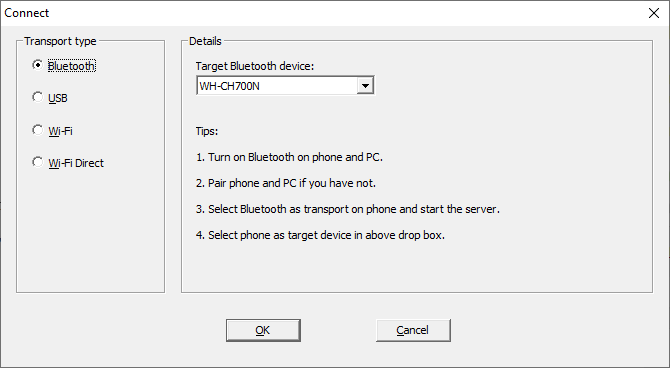
Jest całkowicie darmowy, ma niewielkie opóźnienia i działa w każdej aplikacji, podobnie jak standardowy mikrofon.
Udaj się do Witryna WO Mic i pobierz klienta PC i sterownik komputera. Zainstaluj je oba. Następnie złap albo Android lub iOS app.
Uruchom program na PC. Iść do Połączenie> Połącz… i wybierz Rodzaj transportu.
Poniżej opiszemy szczegółowo poszczególne opcje.
1. Połącz przez Bluetooth

Najpierw włącz Bluetooth na swoim komputerze. naciśnij Klawisz Windows + I aby otworzyć Ustawienia i przejść do Urządzenia> Bluetooth i inne urządzenia. Ślizgać się Bluetooth do Na. Twój komputer będzie można teraz wykryć na innych urządzeniach.
Następnie włącz Bluetooth w swoim telefonie. Dokładna lokalizacja tej opcji zależy od urządzenia, ale zwykle znajduje się w Twoich Ustawieniach, być może poniżej kategorii Połączenia.
Sparuj telefon z komputerem. Na komputerze powinno pojawić się powiadomienie, aby potwierdzić połączenie.
W programie Windows WO Mic wybierz Bluetooth jako typ transportu i wybierz telefon z Wybierz urządzenie Bluetooth upuścić. Kliknij dobrze.
W aplikacji WO Mic telefonu dotknij ustawienia trybikdotknij Transporti wybierz Bluetooth. Wróć ekran i dotknij ikona odtwarzania aby rozpocząć przekazywanie głosu.
2. Połącz przez USB

Ta metoda działa tylko w systemie Android. Podłącz telefon do komputera za pomocą kabla USB. To ten sam, którego używasz do ładowania telefonu.
System Windows może poprosić Cię o zainstalowanie sterownika, więc wykonaj tę procedurę, jeśli tak.
Kolejny, włącz debugowanie USB w opcjach programisty telefonu. Twój telefon powinien wtedy zostać rozpoznany przez system Windows jako urządzenie.
W programie Windows WO Mic wybierz USB jako typ transportu. Kliknij dobrze.
W aplikacji WO Mic telefonu dotknij ustawienia trybikdotknij Transporti wybierz USB. Wróć ekran i dotknij ikona odtwarzania aby aktywować mikrofon telefonu.
3. Połącz przez Wi-Fi

W przypadku tej metody zarówno telefon, jak i komputer muszą być podłączone do tej samej sieci Wi-Fi.
Aby zmienić sieć Wi-Fi w systemie Windows, naciśnij Klawisz Windows + I aby otworzyć Ustawienia i przejść Sieć i Internet> WiFi.
W aplikacji WO Mic telefonu dotknij ustawienia trybikdotknij Transporti wybierz Wi-Fi. Wróć ekran i dotknij ikona odtwarzania. Na górze powinien pojawić się szary baner z cyfrą na końcu. To jest adres IP.
W programie Windows WO Mic wybierz Wi-Fi jako typ transportu. Kliknij dobrze. w Adres IP serwera w polu wprowadź adres IP z aplikacji. Kliknij dobrze aby rozpocząć korzystanie z mikrofonu.
4. Połącz przez Wi-Fi Direct
Ta metoda wymaga ciebie zamień swój telefon w hotspot Wi-Fi Jak uzyskać Wi-Fi bez dostawcy usług internetowych: 5 metodNie masz stałego dostawcy usług internetowych? Nie martw się, nadal możesz korzystać z Internetu w dowolnym miejscu bez usługodawcy internetowego. Czytaj więcej i użyj danych sieci. Użyj tego jako ostateczności; jeśli Twój komputer nie ma własnego połączenia z Internetem, a inne powyższe metody nie są odpowiednie.
Najpierw utwórz mobilny punkt dostępu z telefonu. Sposób na zrobienie tego będzie różny w zależności od urządzenia, ale spójrz do Ustawień i zwykle znajdziesz go poniżej kategorii Połączenia lub Tethering.
Następnie musisz połączyć swój komputer z tym punktem dostępu. naciśnij Klawisz Windows + I aby otworzyć Ustawienia, przejdź do Sieć i Internet> WiFi i wybierz punkt dostępu.
W aplikacji mikrofonu WO telefonu dotknij ustawienia trybikdotknij Transporti wybierz Wi-Fi Direct. Wróć ekran i dotknij ikona odtwarzania.
W programie Windows WO Mic wybierz Wi-Fi Direct jako typ transportu. Zostawić Miękki adres IP AP pole ma domyślnie wartość 192.168.43.1. Kliknij dobrze i dobrze jest iść.
Czy system Windows nie wykrywa Twojego głosu?
Nie powinieneś mieć żadnych problemów, ale jeśli postępujesz zgodnie z powyższymi instrukcjami, a system Windows nie wykrywa mikrofonu, istnieje łatwa poprawka.
naciśnij Klawisz Windows + I aby otworzyć Ustawienia. Iść do System> Dźwięk. Pod Wejście, użyj menu rozwijanego, aby wybrać Mikrofon (WO Mic Device).
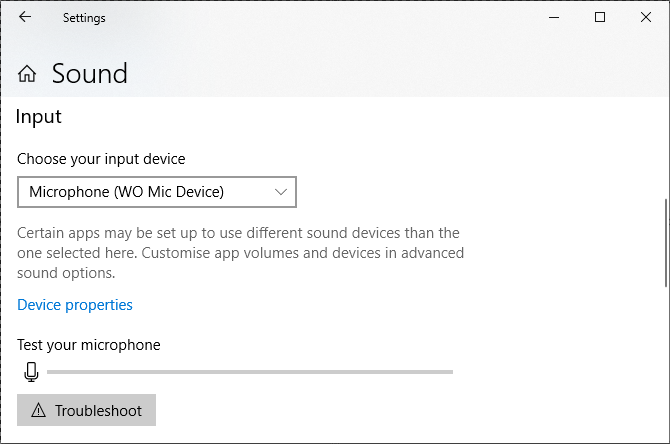
Mów do swojego smartfona, a powinieneś zobaczyć głośność odzwierciedloną na Przetestuj swój mikrofon bar.
Metody alternatywne do WO Mic
Istnieją alternatywy dla WO Mic, ale wymagają one użycia złącza audio. Bez megafonu na iOS Mikrofon dla Androida i Prawdziwy mikrofon na Windows Phone powinien załatwić sprawę.
Pobierz te aplikacje, podłącz telefon do komputera z systemem Windows za pomocą męskiego gniazda słuchawkowego, a telefon będzie wtedy działał jak mikrofon komputerowy.

Możesz nawet podłączyć parę słuchawek do gniazda mikrofonu komputera i korzystać z nich. Może to wydawać się dziwnym pomysłem, ale oba wykorzystują wibracje do różnych podstawowych funkcji.
Mówiąc najprościej, słuchawki wibrują, tworząc dźwięk, a mikrofony monitorują wibracje. Ale nadal możesz go przełączyć i używać słuchawek jako mikrofonu. Należy jednak pamiętać, że jakość dźwięku pozostawi wiele do życzenia, dlatego wybierz tę opcję w ostateczności.
Smartfon jako kamera internetowa
Chociaż korzystanie ze smartfona jako mikrofonu systemu Windows może nie być idealne dla wszystkich, jest to idealne rozwiązanie dla tych, którzy chcą szybko rozmawiać i nie mają tradycyjnego mikrofonu.
Kiedy możesz porozmawiać w ciągu kilku minut bez wydawania ani grosza, trudno narzekać. Jesteś opłacalny i korzystasz z urządzeń, które już masz.
W tej notatce możesz także spróbować używanie smartfona jako kamery internetowej Jak używać telefonu z Androidem jako kamery internetowejChcesz nagrać wideo na komputerze, ale nie masz kamery internetowej? Używaj swojego telefonu z Androidem jako kamery internetowej dzięki tym ciekawym aplikacjom! Czytaj więcej .
Joe urodził się z klawiaturą w rękach i od razu zaczął pisać o technologii. Obecnie jest niezależnym pisarzem. Zapytaj mnie o Krosno.

